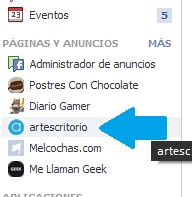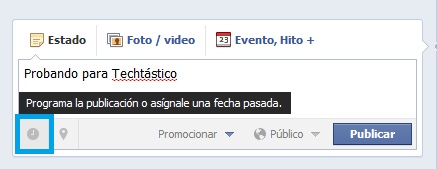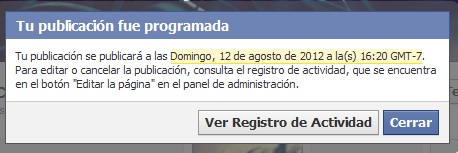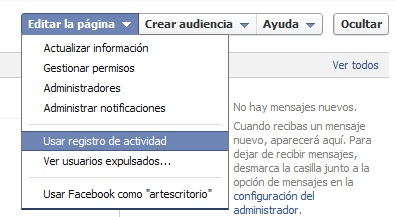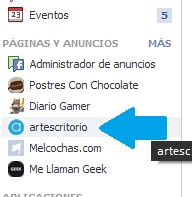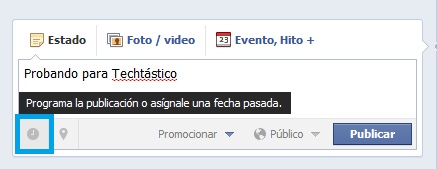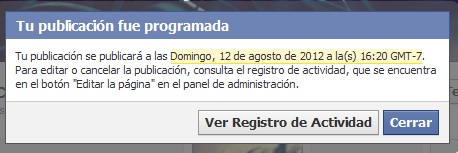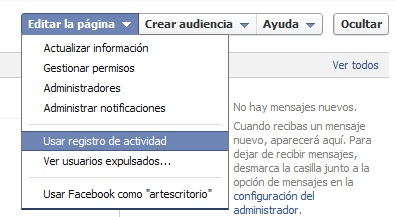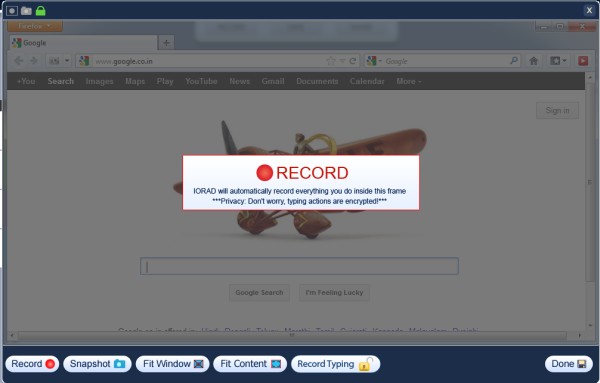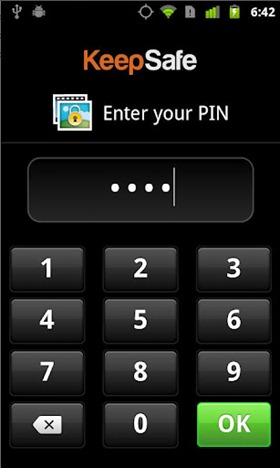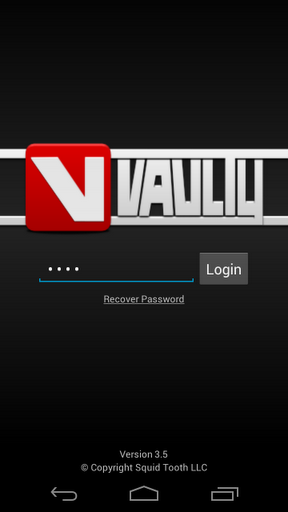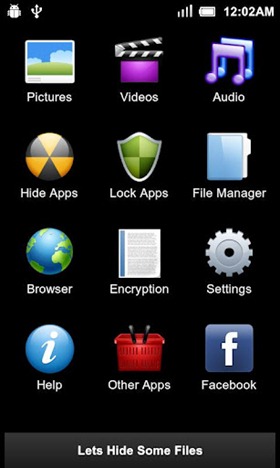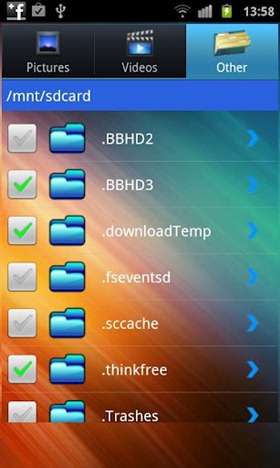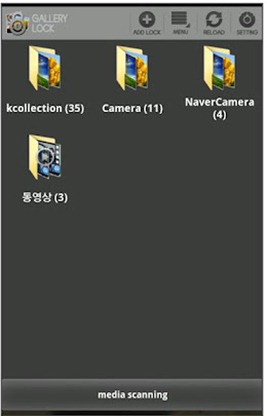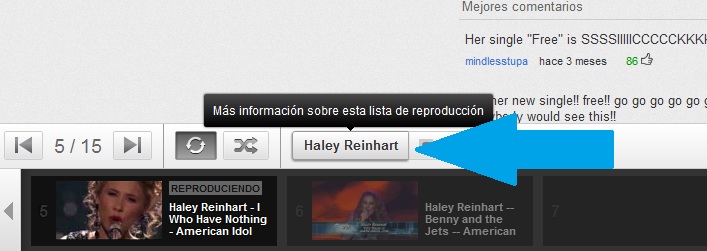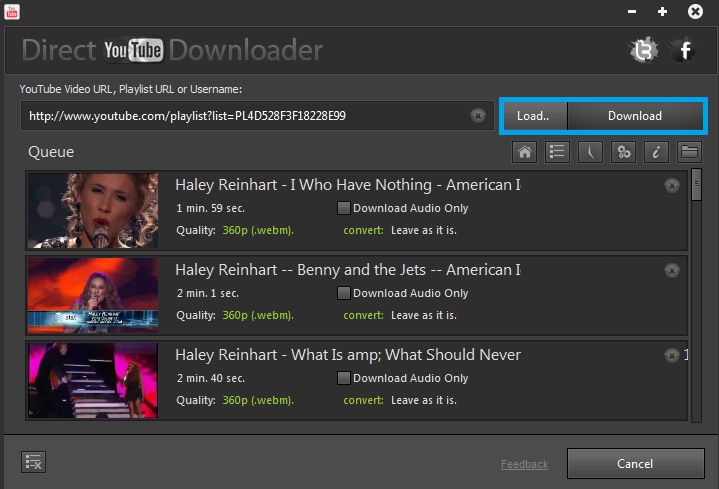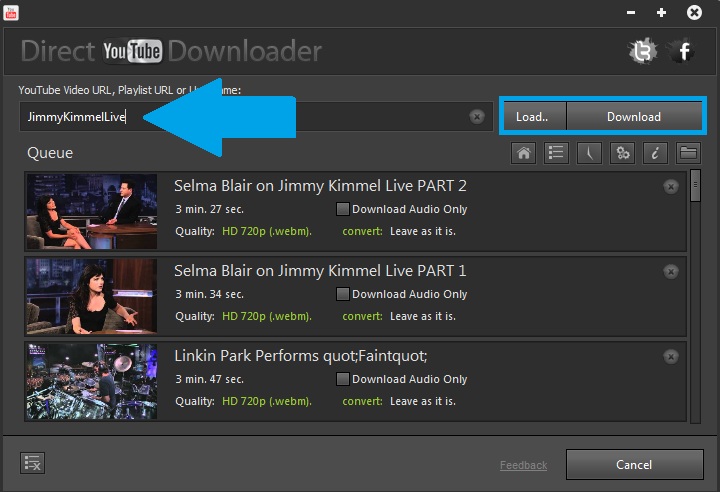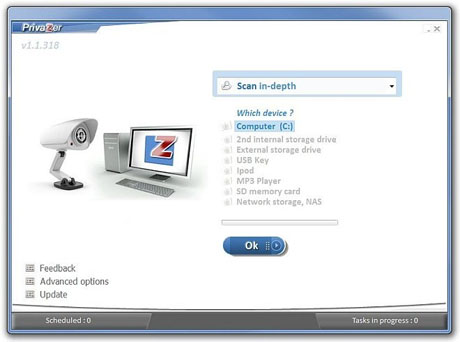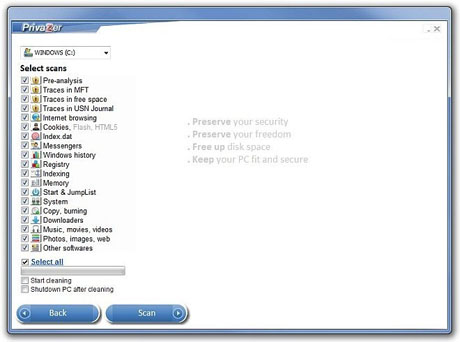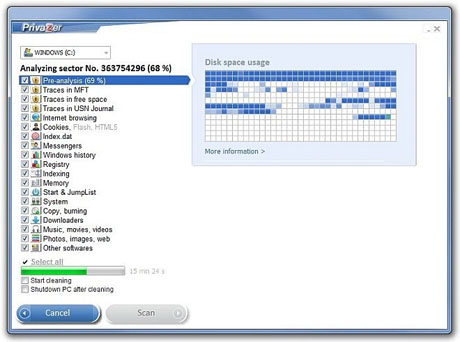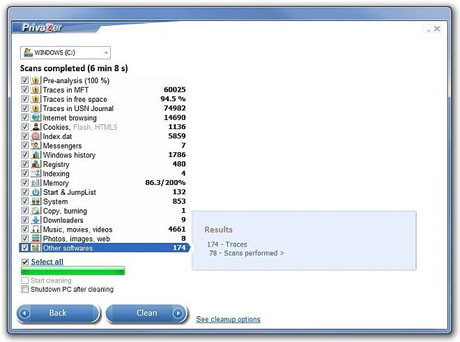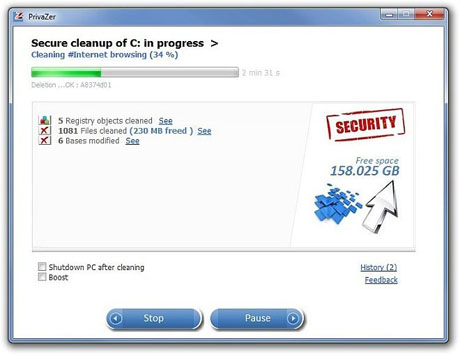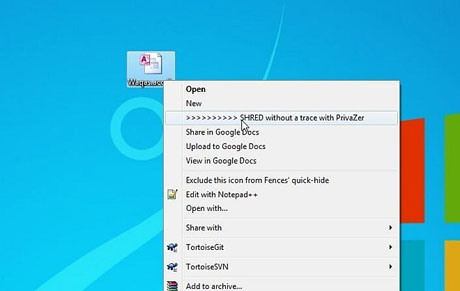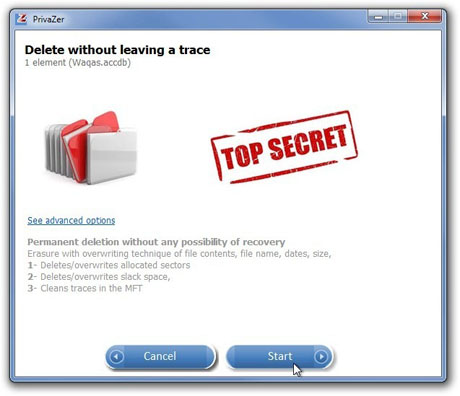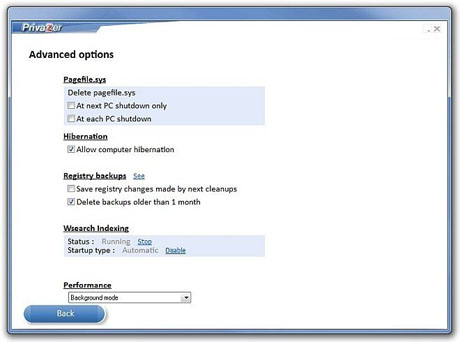Una de las cosas más importantes a considerar si quieres promocionar tu negocio es usar las redes sociales, especialmente Facebook donde hay tantos usuarios y se comparten tantas cosas. El problema es que mantener las páginas de Facebook actualizadas se vuelve un poco difícil, especialmente si tu presupuesto es pequeño y no tienes dinero para pagarle a un community manager.
Siempre puedes usar un servicio como Dlvr.it que manda las actualizaciones de tu blog directamente a Facebook sin mover ni un dedo pero le da un toque muy impersonal y hace que solo se vea como una página de feeds y nada más.
La solución es tomar un poco de tiempo al día para programar actualizaciones a distintas horas y llegarle a varios, especialmente si lo que quieres es mostrar otras cosas aparte de lo que se publica en tu sitio web. Esto es fácil de hacer, les enseñaré cómo.
Comienzo yendo a Facebook y entrar a tu cuenta. Ve a la página donde quieres programar las actualizaciones.
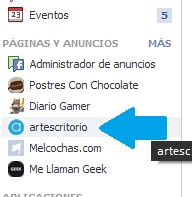 Ve hasta el área de creación de publicaciones, pon lo que quieras, una imagen, una frase, un enlace, lo que se te ocurra que le llame la atención a los seguidores de esta página y presiona sobre el reloj que está a la izquierda del cuadro.
Ve hasta el área de creación de publicaciones, pon lo que quieras, una imagen, una frase, un enlace, lo que se te ocurra que le llame la atención a los seguidores de esta página y presiona sobre el reloj que está a la izquierda del cuadro.
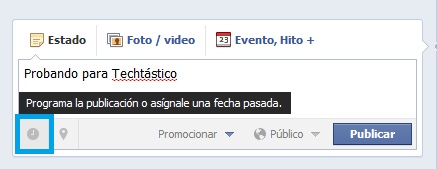 Puede ser que en este momento se te pida cuándo fue la creación de la página para verificarla, pon la fecha adecuada y continúa. Decide hasta la hora y los minutos en los que saldrá la publicación y al finalizar recibirás una confirmación similar a la que sigue.
Puede ser que en este momento se te pida cuándo fue la creación de la página para verificarla, pon la fecha adecuada y continúa. Decide hasta la hora y los minutos en los que saldrá la publicación y al finalizar recibirás una confirmación similar a la que sigue.
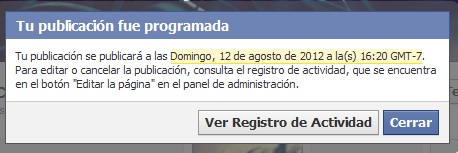 Presionando sobre “Ver Registro de Actividad” podrás ver todo lo que has programado. Pero si quieres ir a esta zona sin programar nada, ve a “Editar Página” y a “Usar Registro de Actividad”.
Presionando sobre “Ver Registro de Actividad” podrás ver todo lo que has programado. Pero si quieres ir a esta zona sin programar nada, ve a “Editar Página” y a “Usar Registro de Actividad”.
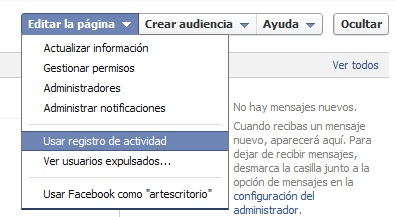 Verás la lista de publicaciones programadas y podrás cancelar o editar la que quieras.
Vía.
Verás la lista de publicaciones programadas y podrás cancelar o editar la que quieras.
Vía.
Screenr era, después de conocer IORAD, mi aplicación preferida para grabar vídeos de manera sencilla y montar uno que otro tutorial rápidamente. Sin embargo, parece que esta aplicación tiene una mejor perspectiva para bloggers o cualquier persona grabe algún tipo de tutorial de manera sencilla. No es nada nueva pero la verdad es que no me había cruzado con ella y tiene un gran potencial.
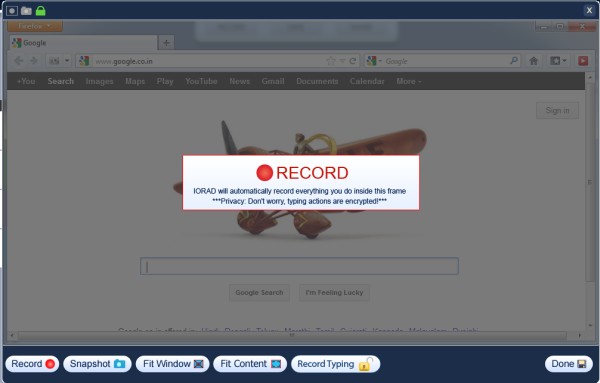 Al igual que Screenr funciona en base a Java, por lo que es necesario tener el plugin instalado en nuestro ordenador. Una vez completado el único requerimiento es sencillo porque basta con crear una cuenta (recomendable) y comenzar a crear.
La característica que diferencia a IORAD de otros servicios de escritorio y de aplicaciones web es que no graba realmente la pantalla de nuestro ordenador, sino qu captura y crea un presentación de capturas como si de un vídeo se tratase. Es decir, que mientras estamos capturando nuestra pantalla podemos añadir anotaciones e imágenes que ayuden a lograr un resultado más visual y, tal vez, divertido de forma progresiva.
Un punto interesante es que puede crear secuencias cortas como el movimiento del cursor y así guiar mejor. Al final, cuando se tenga el tutorial listo simplemente guardamos y podemos compartirlo o copiar el código HTML para incrustarlo en sitios web o blogs. El ejemplo más practico lo pueden ver a continuación. Es una idea realmente interesante además de sencilla, vale la pena echarle un vistazo.
Al igual que Screenr funciona en base a Java, por lo que es necesario tener el plugin instalado en nuestro ordenador. Una vez completado el único requerimiento es sencillo porque basta con crear una cuenta (recomendable) y comenzar a crear.
La característica que diferencia a IORAD de otros servicios de escritorio y de aplicaciones web es que no graba realmente la pantalla de nuestro ordenador, sino qu captura y crea un presentación de capturas como si de un vídeo se tratase. Es decir, que mientras estamos capturando nuestra pantalla podemos añadir anotaciones e imágenes que ayuden a lograr un resultado más visual y, tal vez, divertido de forma progresiva.
Un punto interesante es que puede crear secuencias cortas como el movimiento del cursor y así guiar mejor. Al final, cuando se tenga el tutorial listo simplemente guardamos y podemos compartirlo o copiar el código HTML para incrustarlo en sitios web o blogs. El ejemplo más practico lo pueden ver a continuación. Es una idea realmente interesante además de sencilla, vale la pena echarle un vistazo.
Hoy en día los teléfonos inteligentes vienen con la cámara con varios mega píxeles con muchas características incluyendo flash de buena calidad, filtros entre otras cosas. Debido a esto, se podría estar usando el teléfono inteligente como una cámara. Puedes ser que tengan fotos personales que no quieras compartir con las personas que usan el teléfono por cualquier otra razón.
En estos casos, lo mejor para proteger las fotos es tener alguna herramienta, de modo que sean visibles solo si tu las desbloqueas.
1. KeepSafe:
KeepSafe es una de las aplicaciones más populares de Android para proteger sus fotos. Puedes ocultar las imágenes y vídeos en su teléfono Android usando esta aplicación. Puede introducir un código PIN para bloquear todas las fotos y luego ocultarlos de la galería del teléfono para que nadie tendrá acceso a estas fotos. Esta es una de las mejores aplicaciones para proteger tus imágenes.
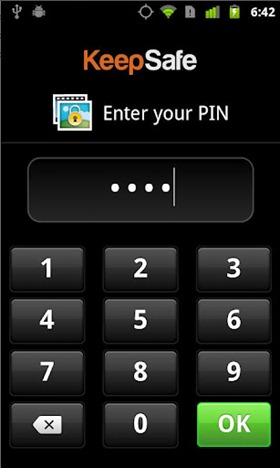 2. Vaulty:
Vaulty es otra buena aplicación para ocultar las imágenes y vídeos gratuita. Puedes proteger con contraseña las fotos además de ocultarlos para que nadie tenga acceso a estas fotos protegidas.
2. Vaulty:
Vaulty es otra buena aplicación para ocultar las imágenes y vídeos gratuita. Puedes proteger con contraseña las fotos además de ocultarlos para que nadie tenga acceso a estas fotos protegidas.
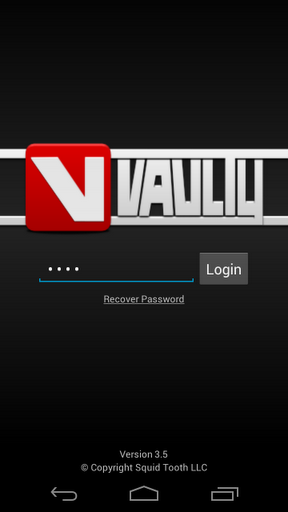 3. Hide it Pro:
Hide it Pro es una buena aplicación que se disfraza como otra aplicación pero de audio, la cual puede ser usada para subir o bajar el volumen, pero si mantienes presionado, la aplicación real Hide It Pro se pondrá en marcha. Puede ocultar las imágenes, los vídeos, o grabaciones de audio, de la galería de archivow del teléfono mediante la selección de todos los archivos que desea ocultar.También incorporado en la protección de contraseña.
3. Hide it Pro:
Hide it Pro es una buena aplicación que se disfraza como otra aplicación pero de audio, la cual puede ser usada para subir o bajar el volumen, pero si mantienes presionado, la aplicación real Hide It Pro se pondrá en marcha. Puede ocultar las imágenes, los vídeos, o grabaciones de audio, de la galería de archivow del teléfono mediante la selección de todos los archivos que desea ocultar.También incorporado en la protección de contraseña.
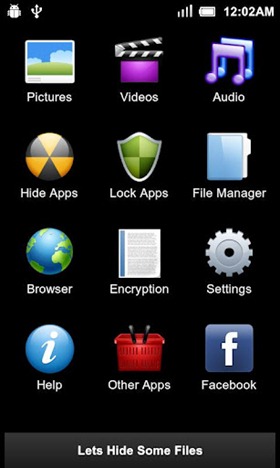 4. Super Vault:
Super Vaults ayuda a ocultar imágenes, vídeos, contactos, mensajes, aplicaciones o cualquier otro archivo usando cifrado. Usando esta aplicación puedes esconder cualquier archivo, imágenes, vídeos o documentos.
4. Super Vault:
Super Vaults ayuda a ocultar imágenes, vídeos, contactos, mensajes, aplicaciones o cualquier otro archivo usando cifrado. Usando esta aplicación puedes esconder cualquier archivo, imágenes, vídeos o documentos.
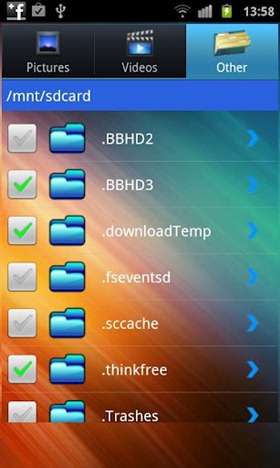 5. Gallery Lock Free:
Gallery Lock Free proporciona privacidad a tu celular de los demás. Es una aplicación esencial que esconde imágenes, vídeos y archivos utilizando contraseña. Tiene soporte para la autenticación de código PIN, texto y patrón para desbloquear los datos protegidos.
5. Gallery Lock Free:
Gallery Lock Free proporciona privacidad a tu celular de los demás. Es una aplicación esencial que esconde imágenes, vídeos y archivos utilizando contraseña. Tiene soporte para la autenticación de código PIN, texto y patrón para desbloquear los datos protegidos.
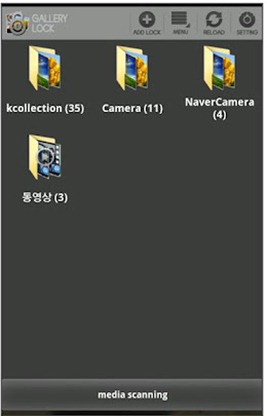 [Via]
[Via]
YouTube es uno de esos lugares donde más tiempo pasamos, así sea porque queremos escuchar un poco de música de nuestros artistas favoritos o porque estamos tratando de aprender algunas cosas nuevas. Sea para lo que sea que usas este sitio, a veces nos viene bien tener los vídeos que vemos en nuestro computador y aunque YouTube no permite que descargues sino que veas online, hay muchas maneras de hacer esto.
Si quieres descargar vídeos de YouTube te hemos dados 4 maneras de hacerlo, que son las más fáciles para usar. Pero, si esto presenta una solución para bajar un solo vídeo. ¿Qué hacemos si quieres hacer la descargar de todos los vídeos de un canal o de una lista de reproducción?
En estos casos podemos usar Direct YouTube Downloader que funciona solo para Windows pero que además de descargar un video a la vez también te permitirá bajar varios. Luego de instalar este programa sigue estas cortas y fáciles instrucciones para descargar todo lo que pertenezca a un usuario o playlist. Abre la aplicación como administrador (click derecho sobre el icono y escoger “Abrir como administrador”). Verás instrucciones de cómo usarlo, pero te explico acá con imágenes.
Si quieres descargar una playlist entera:
Copia la dirección de la lista de reproducción. Para esto, abre la que te interese y busca el botón con el nombre de la Playlist en la parte de abajo, como te apunto en la imagen. Haz click sobre él.
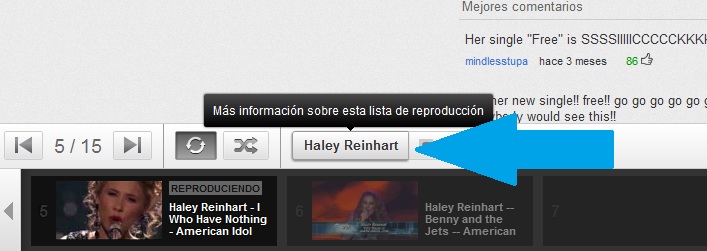 Se abrirá una nueva página con la lista de vídeo que contiene. Ahí escogerás el enlace que está en la barra de direcciones del navegador. Esto será captado por el programa porque ya debería estar abierto. Vamos al programa y tendremos habilitado un botón de “Load” a la derecha del enlace, al que haremos click. Veremos cuáles son los vídeos incluidos y presionaremos “Download” justo al lado de “Load“.
Se abrirá una nueva página con la lista de vídeo que contiene. Ahí escogerás el enlace que está en la barra de direcciones del navegador. Esto será captado por el programa porque ya debería estar abierto. Vamos al programa y tendremos habilitado un botón de “Load” a la derecha del enlace, al que haremos click. Veremos cuáles son los vídeos incluidos y presionaremos “Download” justo al lado de “Load“.
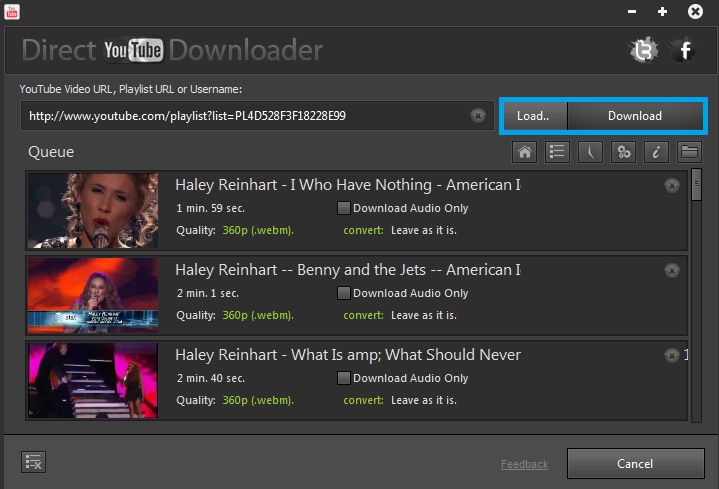 Espera que finalice y listo.
Espera que finalice y listo.
Si quieres descargar el contenido de un canal:
Solo debes buscar el nombre del canal/usuario para la descargar y copiar en el programa. Así:
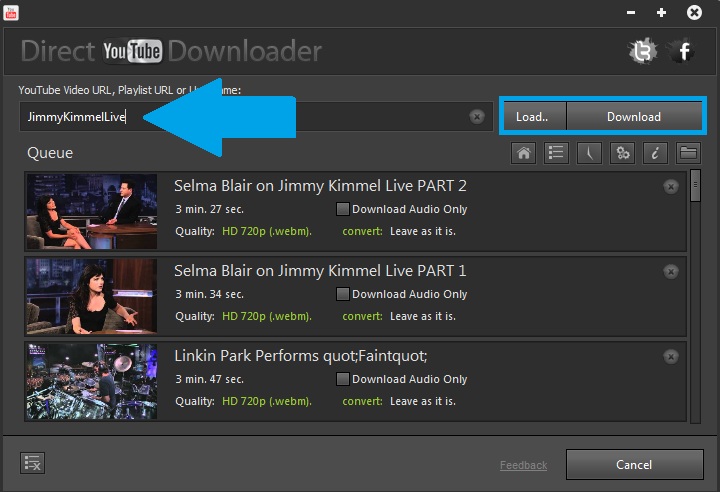 Luego puedes presionar “Load” y “Download” igual que en el método anterior. Si el canal tiene muchos vídeos tardará bastante en cargar y bajar, pero eso quedará de cada quien.
Instala Direct YouTube Downloader [Vía]
Luego puedes presionar “Load” y “Download” igual que en el método anterior. Si el canal tiene muchos vídeos tardará bastante en cargar y bajar, pero eso quedará de cada quien.
Instala Direct YouTube Downloader [Vía]
Si buscamos en Google encontraremos una gran cantidad de programas para limpiar nuestro sistema. Los programar para limpiar sistemas agregan vida extra a nuestra computadora, al eliminar una gran cantidad de archivos basura, claves de registro no validas, programas e historial de navegación viejo.
PrivaZer tiene características únicas las cuales no te defraudaran. El escaneado en profundidad es simplemente increíble, realizar de una limpieza completa en pocos pasos. Luego de haber opciones de limpieza para el almacenamiento secundario, unidades externas, unidades flash USB, iPod, reproductor MP3, tarjeta de memoria SD y la NAS, lo que hace esta herramienta mucho mejor que otras. Incluso tiene un un trituradora de archivos integrado y la opción de recuperación de archivos.
La aplicación no solo es bonita en su interfaz, si no también en funciones y rendimiento. Al iniciar la aplicación, te ofrece una selección del tipo de sistema de limpieza que desea realizar, la cual se puede seleccionar en el menú desplegable. Para que el análisis por primera vez, es aconsejable seleccionar Analizar en profundidad, mientras que otras opciones incluyen rastros de exploración específicas, Borrar Vacío, el inventario y restauración.
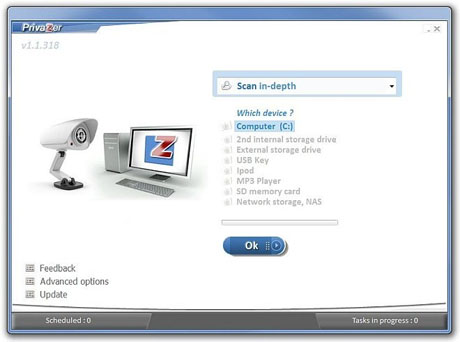 Si seleccionas exploración en profundidad, que este presentara una lista de lugares en los que se realiza el proceso de limpieza. Si necesita excluir cualquier archivo o la ubicación, sólo tienes que desmarcar. Es bueno ver que se puede escanear y limpiar archivos no deseados de ciertas ubicaciones especificas, incluyendo restos de MFT, diario USN, cookies, index.dat, Mensajeros, la historia de Windows, de Index Server, memoria, sistema Start & Jumplist, descargadores, sólo por nombrar unos pocos. Después de configurar la lista de acuerdo a sus preferencias, haz clic en Escanear para comenzar el proceso.
Si seleccionas exploración en profundidad, que este presentara una lista de lugares en los que se realiza el proceso de limpieza. Si necesita excluir cualquier archivo o la ubicación, sólo tienes que desmarcar. Es bueno ver que se puede escanear y limpiar archivos no deseados de ciertas ubicaciones especificas, incluyendo restos de MFT, diario USN, cookies, index.dat, Mensajeros, la historia de Windows, de Index Server, memoria, sistema Start & Jumplist, descargadores, sólo por nombrar unos pocos. Después de configurar la lista de acuerdo a sus preferencias, haz clic en Escanear para comenzar el proceso.
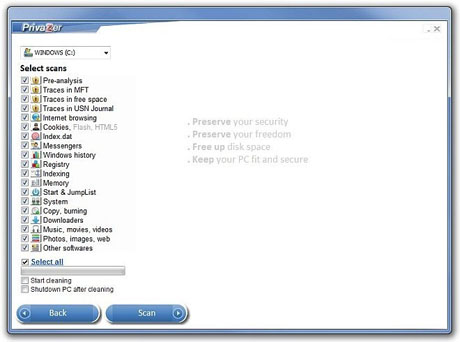 A pesar de que el proceso de escaneo depende del tamaño y numero de archivos, rastros y otros restos, por lo general el proceso es bastante rápido.
A pesar de que el proceso de escaneo depende del tamaño y numero de archivos, rastros y otros restos, por lo general el proceso es bastante rápido.
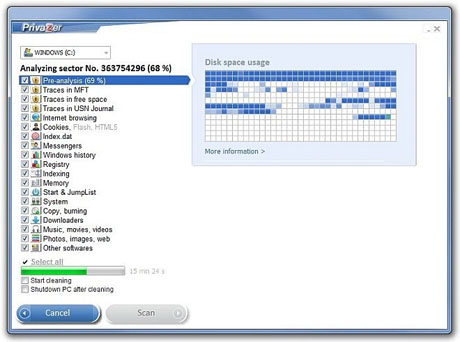 Una vez finalizado, la aplicación presenta unos datos estadísticos de los lugares explorados y archivos. Ahora, todo lo que tienes que hacer es clic en Limpiar para comenzar el proceso de limpieza.
Una vez finalizado, la aplicación presenta unos datos estadísticos de los lugares explorados y archivos. Ahora, todo lo que tienes que hacer es clic en Limpiar para comenzar el proceso de limpieza.
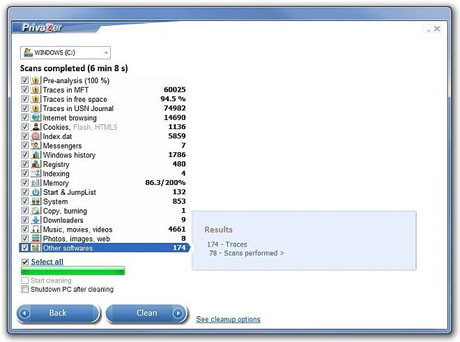 El proceso de limpieza, cuando se realiza por primera vez (y si marca todas las ubicaciones y archivos), puede tomar hasta 2 horas (aún más) a completar, y la historia no era tan diferente durante nuestras pruebas.
El proceso de limpieza, cuando se realiza por primera vez (y si marca todas las ubicaciones y archivos), puede tomar hasta 2 horas (aún más) a completar, y la historia no era tan diferente durante nuestras pruebas.
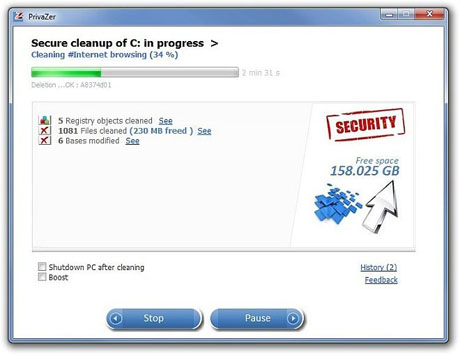 Otra característica que llama la atención fue File Shredder que he mencionado antes, lo que borrará por completo un archivo, dejando tras de sí absolutamente ningún rastro, ni nada. La aplicación integra la opción de triturar en el menú contextual del botón derecho, por lo que la eliminación procesar una brisa.
Otra característica que llama la atención fue File Shredder que he mencionado antes, lo que borrará por completo un archivo, dejando tras de sí absolutamente ningún rastro, ni nada. La aplicación integra la opción de triturar en el menú contextual del botón derecho, por lo que la eliminación procesar una brisa.
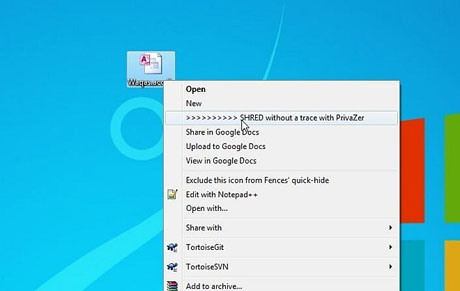 Una vez que haz clic en SHRED, aparece una ventana emergente, donde lo único que tienes que hacer es clic en Iniciar para eliminar el archivo.
Una vez que haz clic en SHRED, aparece una ventana emergente, donde lo único que tienes que hacer es clic en Iniciar para eliminar el archivo.
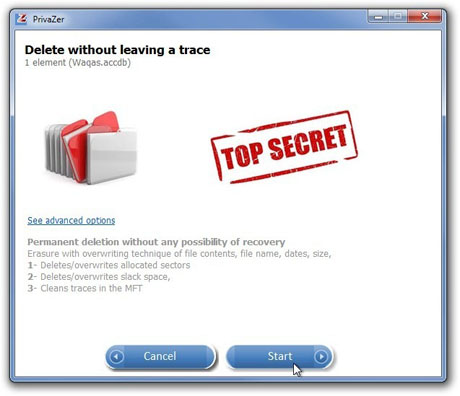 También puedes dirigirte a su menú de opciones, haz clic en Opciones avanzadas en la pantalla de inicio. Ahí puedes especificar algunos parámetros diferentes, como los casos de supresión de palanca para pagefile.sys, habilite la hibernación y dos parámetros de copia de seguridad del Registro más. Por último puede elegir el modo de desempeño entre el modo de fondo y Boost.
También puedes dirigirte a su menú de opciones, haz clic en Opciones avanzadas en la pantalla de inicio. Ahí puedes especificar algunos parámetros diferentes, como los casos de supresión de palanca para pagefile.sys, habilite la hibernación y dos parámetros de copia de seguridad del Registro más. Por último puede elegir el modo de desempeño entre el modo de fondo y Boost.
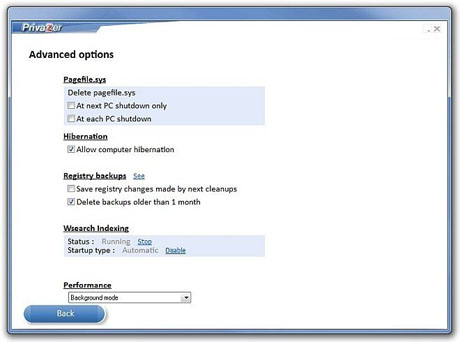 PrivaZer es sin duda uno de los mejores limpiadores de sistema que nos hemos encontrado. Esta repleto de características que realmente funcionan y cuando vez que es una aplicación gratuita con estas características , la oferta se convierte automáticamente en una mucho más atractiva. Funciona en Windows XP, Windows Vista, Windows 7 y Windows 8. Lo hemos probado en Windows 7 Ultimate 64-bit Edition.
Descarga | PrivaZer [Via]
PrivaZer es sin duda uno de los mejores limpiadores de sistema que nos hemos encontrado. Esta repleto de características que realmente funcionan y cuando vez que es una aplicación gratuita con estas características , la oferta se convierte automáticamente en una mucho más atractiva. Funciona en Windows XP, Windows Vista, Windows 7 y Windows 8. Lo hemos probado en Windows 7 Ultimate 64-bit Edition.
Descarga | PrivaZer [Via]